
| Обновленные темы · Новые сообщения · Участники · Правила форума · Поиск · RSS |
|
|
| Модератор форума: Manoichi, Skamp |
| Mugen Форум | Сообщество разработчиков M.U.G.E.N Туториалы / Tutorials Создание персонажей в MUGEN (Автор SkAmPfIrK(twiRepinka)) |
| Создание персонажей в MUGEN |
|
Дата: Суббота, 03.12.2011, 20:31 | Сообщение # 1
Туториал на тему
«Создание персонажей в MUGEN» Автор SkAmPfIrK(twiRepinka) Привет всем многим может быть известен мой ник twiRepinka, но я перешёл на другой ник SkAmPfIrK, так что теперь можно будет увидеть последнего моего перса SkA’Sasuke. И так я решил расписать вам тутор по подробнее… и так погнали!!!!!!! Программы: 1. Fighter Factory Classic или Fighter Factory Ultimate. Я лично пользуюсь Fighter Factory Classic. Скачать: Fighter Factory Classic Fighter Factory Ultimate 2. Сам M.U.G.E.N советую старого образца т.к. там выводит ошибки, а на новом не все и поэтому на старом может не пойти. Скачать: MUGEN Зеркало 3. Это Фотошоп или PhotoImpact X3(советую) что бы переводить в 256 цветов.… Так же через них можно вырезать но я же советую резать через SnagIt 9. P.S. Я не буду вас учить пользоваться ФШ или ПИ и С9… Содержание 1. Работа над спрайтом. 2. Шаблон персонажа. 3. Палитра. 4. DEF 5. SFF 6. AIR 7. CNS 8. SND 9. CMD 1. Работа над спрайтом. Нужен спрайт. Желательно удалить все надписи… Добавлено (10.08.2011, 13:55) --------------------------------------------- Видим что нет не каких надписей я даже выделил что их нет. Нужно перевести в 256. Открываем PhotoImpact, находим полоску 3 цветом красный, зелёный, синий. Добавлено (10.08.2011, 13:57) ---------------------------------------------  Дальше делаем как на скринах ниже.  Нажимаем на кнопку Indexed 256-Color… (8-bit)… Дальше настраиваем как на скрине… Добавлено (10.08.2011, 13:58) ---------------------------------------------  Нажимаем ок, сохраняем изображение. В формате PCX Заходим с SnagIt 9. Должно появится окошко как ниже. Выделяем перса хоть ровно не ровно сено это просо трата времени.  Добавлено (10.08.2011, 13:59) --------------------------------------------- Нажимаем правую кнопку мыши на выделенную область и нажимаем. Сохранить фрагмент как... Добавлено (10.08.2011, 13:59) ---------------------------------------------  Появилось окно в низу есть такая опция как Дополнительные типы надо поставить галочку теперь выбираем формат PCX, пишем название рисунка я лично иду от 1 до … Добавлено (10.08.2011, 14:00) ---------------------------------------------  2. Шаблон персонажа. Заходим в FF. Нажимаем File Templates Elecbyte Player. Добавлено (10.08.2011, 14:02) ---------------------------------------------  Появляется сам пустой шаблон. Добавлено (10.08.2011, 14:05) --------------------------------------------- Нажимаем Sff.  Переходим на 65 спрайты ползунок до конца вправо. И нажимаем крестик на панели и делаем это до тех пор, пока не останутся 2 первых спрайта. Добавлено (10.08.2011, 14:07) ---------------------------------------------   Добавлено (10.08.2011, 14:08) --------------------------------------------- Нажимаем значок Save All. Появится окошко идем в папку с мугеном открываем паку Chars – создаём новую папку и его название будет ваше имя перса. Копируем это имя. И вставляем во все окошки, где будет выдавать, как сохранить… 3. Палитра. У многих есть такая проблема как палитра в FF… Заходим в FF там есть кнопочка Palettes Edit. Добавлено (10.08.2011, 14:09) --------------------------------------------- Появилось, окошко там нажимаем Open Image. Открываем спрайт самый первый, который вы вырезали. У меня вот как:  Вот палитра:  Добавлено (10.08.2011, 14:12) --------------------------------------------- Ячейка, которая делает цвет прозрачным находится… я выделил… Вот не задача фон спрайта не такой какой должен быть и он должен исчезать. Нажимаем на фон на спрайте. Выделилось вот так:  вторая ячейка с право снизу виделилась… Видим, что фон не там где надо… значит. 1. Нажимаем на прозрачную ячейку. 2. Нажимаем на фон на спрайте. 3. Нажимаем Transfer selection =>  4. Нажимаем Transfer Color  4. Нажимаем Transfer Color => 5. Нажимаем на второй палитре справа на фон, который должен быть. Например, зелёный как у меня. 6. Нажимаем на прозрачную ячейку. 7. Нажимаем Transfer Color<-- 8. Нажимаем Save, сохраняем в папку с персом, имя сохраняем, как и название папки с персом. 9. Далее нажимаем кнопку Add,выбираем все спрайты, что нужно Добавлено (10.08.2011, 14:13) --------------------------------------------- конвертировать. 10. Когда добавили, жмём галочку на Use the same name of images 11. Нажимаем на, Apply the palette on the images выбираем папку уже другую и пишем любое название. 12. Заходи в Def, прописываем палитру в def файле вот и всё… Добавлено (10.08.2011, 14:15) --------------------------------------------- 4. DEF Нажимаем на кнопку Def. Появилось вот такое окошко:  Добавлено (10.08.2011, 14:15) --------------------------------------------- Character name: Пишем имя, что было в название папки. Character name in the game: Пишем имя что будет высвечиваться при выборе в MUGEN. Data of creations: Оставляем пустым. Mugen version: Оставляем пустым. Author name: Пишем ваш ник. Standard palette order: Оставляем пустым. Дальше идут системные данные, там прописаны файлы, что будут открываться в персе. Они заполняются автоматом при первом сохранение через Save all. Кроме Snd вы его делаете отдельно. SFF File Name: SND File Name: AIR File Name: CMD File Name: CNS File Name (Constants): CNS File Name (States): CNS File Name (Common): common1.cns ACT Palettes: 1 By Line: Тут надо написать палитру ту, что вы сохраняли. Extra States… тут пишем дополнительные CNS ну у нас их пока нет так что не пишите… И последние 2 строчки оставляем пустые. Вот и все сохраняем и идем к следуюшиму шагу. 5. SFF Добавлено (10.08.2011, 14:16) --------------------------------------------- Нажимаем SFF, потом жмём Add Выбираем, лишь один спрайт ставим: Group: 1(На ваше желание если не хотите запнуться) ставим точку на Center, Bottom. Жмём ОК. Спрайт добавился, теперь жмем на панели пониже Active Transparency. Если фон убрался, то вы всё сделали правильно. После чего добавляем спрайты по нужным группа и спрайтам думаю справитесь. Как выравнивать спрайт сейчас покажу. Нажимаем вверху Show Guide Lines После чего появятся 2 линии горизонтальная и вертикальная. Ставим на первый спрайт стойки, и приближаем, спрайт на 100% нажимая на кнопку Increase zoom выравниваем линии вот так: Добавлено (10.08.2011, 14:17) ---------------------------------------------  И выравниваем левую ногу (смотря на перса) по линии вот так и так же все остальные спрайты… 6. AIR Нажимаем кнопку AIR. И я распишу стандартные анимация которые нужны: Standing Animation – 0 Анимация стойки Turning – 5 Анимация разворота, когда враг перепрыгнул вас и т.п. Crouch Turning – 6 Анимация разворота сидя, когда враг перепрыгнул вас и т.п. Stand to crouch – 10 Анимация приседания. Crouching animation – 11 Анимация сидя. Crouch to Stand – 12 Анимация как встаёт. Walking Forward – 20 Анимация бега вперёд. Walking Back – 21 Анимация бега назад. Jump start frame – 40 Момент перед прыжком. Starting Jumping up – 41 Прыжок вверх. Starting Jumping forwards – 42 Прыжок вперёд. Starting Jumping backwards – 43 Прыжок назад. Peak and coming down from Jumping up – 44 Падение при прыжке вверх. Peak and coming down from Jumping forwards – 45 Падение при прыжке вперёд. Peak and coming down from Jumping backwards – 46 Падение при прыжке назад. Jump land frame – 47 Анимация в момент приземления. Run forwards – 100 Бег вперёд. Hop backwards – 105 Отскок назад GUARDSTART (stand) – 120 Начало зашиты стоя. GUARDSTART (crouch) – 121 Начало зашиты сидя. GUARDSTART (air) – 122 Начало зашиты в воздухе. GUARD (stand) – 130 Зашита стоя. GUARD (crouch) – 131 Зашита сидя. GUARD (air) – 132 Зашита в воздухе. Добавлено (10.08.2011, 14:17) --------------------------------------------- GUARDEND (stand) – 140 Конец зашиты стоя. GUARDEND (crouch) – 141 Конец зашиты сидя. GUARDEND (air) – 142 Конец зашиты в вохдухе. Hit back while guarding (stand) – 150 Зашита стоя если вас толкают назад. Hit back while guarding (crouch) – 151 Зашита сидя если вас толкают назад. Hit back while guarding (air) – 152 Зашита в воздухе если вас толкают назад. Lose – 170 Анимация проигрыша. Win – 180 Анимация победы. INTRO – 190 Анимация заствки. Taunt – 195 Муть) Что и как: Name Тут пишем имя анимации. Begin Action (no) Тут пишем номер анимации. Group Images Группа и номер спрайта в анимации Time Время спрайта в анимации Trans прозрачность спрайта значения: A, A1, A8, S, Flip Будет ли спрайт развёрнут перевёрнут. Красный + дает квадратик урона который наносится на спрайт с местом урона. Синий + дает персонажу чувствительным, ну как бы его можно быть спотыкаться не проходить через него. Красно-синий - удалить синий или красный квадрат что бы удалить надо ее выделить. Синий плюс с надписью Auto Автоматически поставит либо красный либо синий квадрат. Auto CLSN : Добавлено (10.08.2011, 14:17) --------------------------------------------- Cell size: Размер выделяемой области. Transparence tolerance: Неюзал Exact analysis Неюзал Vertical Box Неюзал Delete existing Неюзал All frames Делает авто выделение на всех спрайтах анимации. CLSN Standard Зеленый или жёлтый квадрат это когда он будет гореть на всех спрайтах анимы CLSN 2 Красный или синий (галочка синий) Дальше нам не нужно…. 7. CNS Ну я не знаю что рассказать тут ну я опишу лишь один стейт 190. ;--------------------------------------------------------------------------- это деление ; Introduction не нужно если вы помните все расписные стейты [Statedef 190] номер стейта type = S его тип ctrl = 0 хз anim = 190 номер анимации в AIR velset = 0,0 движение по Х.У [State 190, 1] type = ChangeAnim trigger1 = RoundState = 0 value = 190 номер [State 190, 2] type = AssertSpecial trigger1 = 1 flag = Intro [State 190, 4] ;конец стейта type = ChangeState trigger1 = AnimTime = 0 условие value = 0 в какой стейт переходит А вот эксплоды и хелперы: 1. Helper [State 0, Helper] type = Helper trigger1 = ;Я уже описыввал helpertype = normal ;player name = ;Имя вашего хелпера любое только должно быть в ковычках вот так "Koton" ID = ;Ид вишего хелпера ну ид используют оч умные кодеры обычно для всеких наворотов пишите стейт хелпера stateno = ;тут стейт хелпера каторый вызовится pos = 0,0 ;позиция хелпера начиная с 1 анимации postype = p1 ; ;p2,front,back,left,right где будет находится facing = 1 ;ну это скажем так типо что то Flip keyctrl = 0 ;Хз не юзал ownpal = 0 ;Честно не помню supermovetime = 0 ; ууу тоже не юзал pausemovetime = 0 ;ууу тоже не юзал size.xscale = ; тут размер по оси х size.yscale = ; размер по оси у size.ground.back = ; все что ниже нужно для того что бы первоклассно владеть хелперами и я не буду описывать... да и я не которые не наю size.ground.front = size.air.back = size.air.front = size.height = size.proj.doscale = size.head.pos = , size.mid.pos = , size.shadowoffset = Пример Добавлено (10.08.2011, 14:18) --------------------------------------------- [State 0, Helper] type = Helper trigger1 = time = 1 helpertype = normal ;player name = "Chakra" ID = 195 stateno = 196 pos = 0,0 postype = p1 ;p2,front,back,left,right facing = 1 keyctrl = 0 ownpal = 1 supermove pausemove 2. Explod [State 0, Explod] type = Explod trigger1 = ;Я уже описыввал anim = ;Номер анимации ID = ;Про ид я уже говорил тут пишем как и стейт pos = 0,0 ;позиция эксплода начиная с 1 анимации postype = p1 ;p2,front,back,left,right где будет находится facing = 1 ;ну это скажем так типо что то Flip vfacing = 1 ;ну это уже что то похожие на то что выше bindtime = 1 ;Будет ли повторятся эксплод -1 да 1 нет vel = 0,0 ;Движение х У accel = 0,0 ;н random = 0,0 ;н removetime = -2 ;за сколько совершит pausemovetime = 0 ;не помню вроде что то что бы от суперПаузы типо что бы он двигался в ней scale = 1,1 ; размер по х.у sprpriority = 0 ;Спрайт проритет нужно тем кто хочет видет эксплод на сзади перса ontop = 0 ;не юз shadow = 0,0,0 ;че вроде связано с тенью ownpal = 0 ;не знаю removeongethit = 0 ;не наю ignorehitpause = ;не наю trans = ;Прозрачность persistent = ;не наю supermove = 0 ;не наю pausemove = 0 ;не наю [State 0, RemoveExplod];Уберает эксплод type = RemoveExplod trigger1 = ;Я уже описыввал id = ;Ид эксплода каторый хотим прервать Пример [State 197, Explod] type = Explod trigger1 = time = 25 anim = 403 ID = 400 pos = 0,0 bindtime = -1 postype = p1 ;p2,front,back,left,right removetime = -1 ontop = 1 scale = 1,1 facing = 1 vfacing = 1 sprpriority = 9 removeongethit = 1 Добавлено (10.08.2011, 14:18) --------------------------------------------- [State 0, RemoveExplod] type = RemoveExplod trigger1 = command != "hold_y" id = 400 а вот шаринган чакра жизни: 1.Создаем стейт. И туда добавляем вот этот код [State 0, PowerAdd] type = PowerAdd trigger1 = ;Уже описывал value = ;Сколько вам нужно силы за указанный один вам триггер1 или это time или animelem. И в конце надо написать вот так [State 0, 0] type = ChangeState triggerall = time >= 1 trigger1 = command != "hold_ и кнопка что зажали" trigger2 = power < 1 value = 0 ;На какой стейт перейдёт как вы отпустите ту кнопку что зажали ctrl = 1 1.1.Создаем все тоже тока с эффектом через хелпер. Создаём стейт пишем внем в конце вот это [State 0, 0] type = ChangeState triggerall = time >= 1 trigger1 = command != "hold_ и кнопка что зажали" trigger2 = power < 1 value = 0 ;На какой стейт перейдёт как вы отпустите ту кнопку что зажали ctrl = 1 и перед этим не забудем добавить этот код (я привожу его как пример): [State 0, Helper] type = Helper trigger1 = time = 1 helpertype = normal ;player name = "Chakra" ID = 195 stateno = 196 pos = 0,0 postype = p1 ;p2,front,back,left,right facing = 1 keyctrl = 0 ownpal = 1 supermove pausemove и в стейте 196 будет у нас вот такой: [Statedef 196] type = S movetype = I physics = N anim = 196 ;Какой эффект будет на чаре sprpriority = 4;приоритет спрайта [State 0, AssertSpecial] type = AssertSpecial ;специальный код trigger1 = 1 ;Значит что будет действовать всегда flag = noshadow ;Этот флаг означает убрать тень [State 0, PowerAdd]; это мы видели type = PowerAdd trigger1 = 1 value = 10 Добавлено (10.08.2011, 14:18) --------------------------------------------- [State 0, DestroySelf]; этот тип стейта в хелперах всегда пишем в конце type = DestroySelf trigger1 = parent, stateno != ;Это значит когда стейт печати где вы указали хелпер исчезнет то и этот хелпер тоже исчезнет. 2. и 2.2. Тут все тоже только PowerAdd заменяем на LifeAdd Вот как он выглядит не чего сложного…. [State 0, LifeAdd] type = LifeAdd trigger1 = value = 0 Настраиваете по-своему… 3.Ну что хотим код шарингана для начало создадим стейт. Тамма добавим вар, то есть: [State 0, VarSet] type = VarSet trigger1 = v = 10 ;Тут какой будет вар 1, 2 ,10 ,45 не важно. value = 1;Тут его значение обычно 1 включить, а 0 выключит и если вам нужно что бы на враге крутился шарик то вот вам в этот же стейт кидаем: [State 0, Explod] type = Explod trigger1 = anim = id =11111 pos = 0,-12 postype = p2 facing = 1 removetime = -1 supermove pausemove ontop = 1 ownpal = 1 removeongethit = 0 bindtime = -1 [State 0, RemoveExplod] type = RemoveExplod trigger1 = power <= 1 trigger2 = var(10) = 0 id = 11111 Теперь закинем вот это: [state -3,Slowmotion] type = pause ;Это скажем так своеобразное притормаживание времени trigger1 = var(0) > 0 && gametime%2 = 0 time = 1 movetime = 1 [State -3, VarSet] type = VarSet ;Автоматическое отключение шарингана когда нет чакр trigger1 = power < 0 v = 10 value = 0 [State -3, RemoveExplod] type = RemoveExplod ; Автоматическое отключается хелпер шарингана на враге trigger1 = power <= 1 id =11111 [state -3] type = attackmulset ;Своеобразный код для атаки если честно его можно не добовлять он так просо от болды тут. trigger1 = var(10) = 1 value = 1.2 Если хотим красный фон то Добавлено (10.08.2011, 14:18) --------------------------------------------- [State -3] type = bgPalFX ;Отвечает за цвет фона trigger1 = var(10) = 1 time = 2 add = 0,0,0 mul = 256,70,70 ignorehitpause = 1 supermove = 1 и все это пишем в [statedef -3] 3.1.Теперь второй стейт. Откл Шарингана. [State 0, RemoveExplod] type = RemoveExplod trigger1 = trigger2 = power <= 1 trigger3 = var(0) = 0 id =11111 [State 10000, VarSet] type = VarSet trigger1 = v =1 0 value = 0 Что такое… trigger1 = - это значение при котором появится какой-то код вот несколько значение trigger1 = time = 1 значит что появится когда в анимации будет время 1 trigger1 = animelem =2 появится когда в анимации будет спрайт 2 но нельзя писать так если у вас 2 значение trigger1 = time = 1 trigger1 = time = 55 надо так trigger1 = time = 1 trigger2 = time = 55 trigger3 = time = 125 triggerall = это общие значение при котором он что то появится а то есть если тут стоит повер больше 100 то для триггер 1 2 и 3 они появ если повер будет больше 100 вот так triggerall = power>= 100 trigger1 = time = 1 trigger2 = time = 55 trigger3 = time = 125 damage = 50,50 Урон, урон в зашите hitsound = S0,32 Звук при уроне группа звука номер звука guardsound = S0,35 Звук при зашите группа звука номер звука P.S. БУКВА S перед группой означает что звук находится в вашем персе а не в самом мугене А быква F ноооо уже в ЭКСПЛОДАХ осзначает что анимация будет идти но от вас а от муген… fall = 1 упадет ли перс после удара(враг) 1 да 0 нет type = S тип C сидя A в воздухе movetype = A хз не менял physics = S тоже anim = номер анимы velset = 0,0 ээ ну эт движение sprpriority = 3 приоритет спрайта ctrl = 0 ну вопше там такая штука вам не нуна poweradd= 0 сколько даст сила если -0 то сколько заберёт за место 0 писать число ВОТ И ВСЕ…. 8. SND Нажимаем на SND… Вот скрин: Group: номер группы звук Sound: номер самого звука Всё аналогично как в спрайтах. Теперь расскажу, как вставлять в самом простом формате. Сам код вставляем в номер стейта который нужно. [State 100, PlaySnd] type = PlaySnd trigger1 = animelem = Если тут animelem то это значит номер спрайта а можно и написать time value = S0,0 Группа и номер channel = 1 Номер канала звука нужен для остановки loop = 1 Повтор звука будет повторятся пока не пропишем вот что: [State 0, StopSnd] type = StopSnd trigger1 = animelem = Если тут animelem то это значит номер спрайта а можно и написать time channel = 1 Номер канала звука что писали выше… Вот и всё в звуках всё… Добавлено (10.08.2011, 14:19) --------------------------------------------- 9. CMD Нажимаем CMD… Что значит эта функции значит действия персонажа Комбо техники и т.п. Вот шаблон тут я ток расскажу как заполнять: ;Ваше название техники и т.п. [State -1, Ваше название техники и т.п.которое будет виднеется в колонке слево] type = ChangeState value = Номер стейта что мы делали в CNS triggerall = power >= пишем тут цифру при которой будет делаться техники triggerall = power <= пишем тут цифру при которой будет делаться техники только тут если силы (чакры) меньше определенного значения triggerall = life >= пишем тут цифру, при которой будет делаться техники в жизнях triggerall = life <= пишем тут цифру при которой будет делаться техники только тут если жизней меньше определенного значения triggerall = command = "" в «»пишем на англ команду triggerall = command != "holddown" это значит что он не будет делать удар сидя елси убрат "!" то наобарот trigger1 = statetype = S При каком режиме сидя стоя воздухе делается команда trigger1 = ctrl Вот скрин некого готового шаблона: Ну, вот и всё мой тутор кончился всем удачи! http://www.4shared.com/document/PT1COtDV/MugenSkatutor.html |
|
Дата: Суббота, 21.01.2012, 13:52 | Сообщение # 6
То что надо
|
|
Дата: Понедельник, 30.01.2012, 07:48 | Сообщение # 7
Standing Animation (0) - Анимация стойки
Turning (5) - Анимация разворота, когда враг перепрыгнул вас например и вы разворачиваетесь. Crouch Turning (6) – Аналог выше но тут когда мы сидим Stand to crouch (10) - Анимация приседания. Crouching animation (11) - Анимация сидя. Crouch to Stand (12) – Анимация персонажа когда он встаёт. Walking Forward (20) – Анимация ходьбы вперёд Walking Back (21) – Анимация ходьбы назад Jump start frame (40) – Такой момент когда персонаж отталкивается, момент перед прыжком. Starting Jumping up (41) – Прыжок вверх Starting Jumping forwards (42) – Прыжок вперёд Starting Jumping backwards (43) – Прыжок назад Peak and coming down from Jumping up (44) – Падения вниз после прыжка вверх Peak and coming down from Jumping forwards (45) – Падение вниз после прыжка вперёд (падает вперёд и вниз скажем так) Peak and coming down from Jumping backwards (46) – Аналог того чего выше только назад Jump land frame (47) – Такой момент когда чар приземляется, ну, например согнул ноги. Run forwards (100) – Бег вперёд Hop backwards (105) – Отскок назад GUARDSTART (stand) (120) – Начало зашиты в стойке GUARDSTART (crouch) (121) – Аналог выше только сидя GUARDSTART (air) (122) – Аналог выше только в прыжке GUARD (stand) (130) – Анимация уже защиты стоя GUARD (crouch) (131) – Аналог выше только сидя GUARD (air) (132) – Аналог выше только в прыжке GUARDEND (stand) (140) – Конец зашиты стоя GUARDEND (crouch) (141) – Аналог выше только сидя GUARDEND (air) (142) – Аналог выше только в прыжке Hit back while guarding (stand) (150) – Анимация зашиты при блокирование урона который двигает нашего персонажа назад стоя Hit back while guarding (crouch) (151) – Аналог выше только сидя Hit back while guarding (air) (152) – Аналог выше только в прыжке Lose (170) – Анимация проигрыша Win (180) – Анимация выигрыша INTRO (190) – Вступительная анимация Taunt (195) – Не знаю, я всегда удаляю. Думаю по переводу это насмехается - дразнить противника Дальше трудней по этому Stand -стойка Air - прыжок Crouch – сидя Light – легкий medium – средний hard - тяжёлый Stand/Air Hit high (light) (5000) – Урон высокий Stand/Air Hit high (medium) (5001) – Урон высокий Stand/Air Hit high (hard) (5002) – Урон высокий Stand Recover high (light) (5005) – Восстановление после высокого урона Stand Recover high (medium) (5006) – Восстановление после высокого урона Stand Recover high (hard) (5007) – Восстановление после высокого урона Stand/Air Hit low (light) (5010) – Урон малый Stand/Air Hit low (medium) (5011) – Урон малый Stand/Air Hit low (hard) (5012) – Урон малый Stand Recover low (light) (5015) – Восстановление после малого урона Stand Recover low (medium) (5016) – Восстановление после малого урона Stand Recover low (hard) (5017) – Восстановление после малого урона Crouch Hit (light) (5020) – Урон сидя Crouch Hit (medium) (5021) – Урон Crouch Hit (hard) (5022) – Урон Crouch Recover (light) (5025) – Восстановление после урона Crouch Recover (medium) (5026) – Восстановление после урона Crouch Recover (hard) (5027) – Восстановление после урона Stand/Air Hit back (5030) – 3-закон Ньютона)) Сила действующая на тело = силе противоположный…. Дать сдачи короче) Stand/Air Hit transition (5035) – Переход в уорн Air Recover (5040) – Востановление Air Fall (5050) – Падаем Air Fall (coming down) (5060) – Падаем вниз Tripped (5070) – Выключить LieDown Hit (stay down) (5080) – Упасть от урона LieDown Hit (hit up into air) (5090) – Упасть в воздухе Hitting ground from fall (5100) – Момент приземления когда соприкасаемся с землей Bounce into air (5160) – отскакивать в воздухе Hit ground from bounce (5170) – Отскок от земли когда упали LieDown (5110) – Анимация персонажа в лежачем положении Get up from LieDown (5120) – Встать из лежачего положения LieDead (first rounds) (5140) – Анимация мёртвого 1 раунд LieDead (final round) (5150) – Анимация мёртвого финальный раунд Fall-recovery near ground (5200) – Когда падаем восстанавливаемся в воздухе у земли Fall-recovery in mid-air (5210) – Когда падаем восстанавливаемся в воздухе Dizzy (5300) – Шок, звёздочки над головой, стан! ДАЛЬШЕ ИДУТ ДОПОЛНИТЕЛЬНЫЕ! "Continue?" screen (5500) – Анимация при скрине Продолжить? "Yes" to "Continue" (5510) – Ответ ДА "No" to "Continue" (5520) – Ответ Нет Air fall -- hit up (5051) – Падение в воздухе получение урона Coming down from hit up (5061) – Спустился вниз ударили сверху LieDown Hit (stay down) (5081) – Упасть от урона Bounce from ground into air (5101) – Отскакивать от земли в воздухе (возможно от стенок) Bounce into air (5161) – отскакивать в воздухе Hit ground from bounce (171) – Отскок от земли когда упали LieDown (5111) – Анимация персонажа в лежачем положении Get up from LieDown (5121) – Встать из лежачего положения LieDead (first rounds) (5151) – Анимация мёртвого 1 раунд LieDead (final round) (5156) – Анимация мёртвого финальный раунд Air fall -- hit up (5052) – Падение в воздухе получение урона Coming down from hit up (562) – Спустился вниз ударили сверху LieDown Hit (stay down) (582) – Упасть от урона Bounce from ground into air (5102) – Отскакивать от земли в воздухе (возможно от стенок) Bounce into air (5162) – отскакивать в воздухе Hit ground from bounce (5172) – Отскок от земли когда упали LieDown (5112) – Упасть от урона Get up from LieDown (5122) – Встать из лежачего положения LieDead (first rounds) (5152) – Анимация мёртвого 1 раунд LieDead (final round) (5157) – Анимация мёртвого финальный раунд |
|
Дата: Понедельник, 29.04.2013, 21:31 | Сообщение # 8
пасаны нужна помощ! я вырезал спрайты, кто может зделать полноценного персика?
|
|
Дата: Понедельник, 29.04.2013, 22:23 | Сообщение # 9
БегущийВредитель, выше всё написанно
|
| |||
| |||

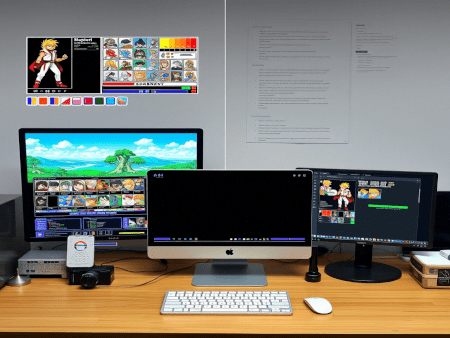






























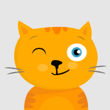


![Naruto Shippuden MUGEN Edition 2012 [NSNG]](http://mugenworks.ucoz.com/_ld/1/166.jpg)